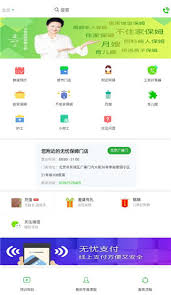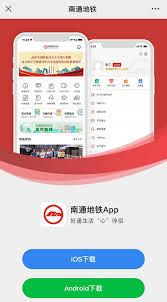解读ShopNum1分销系统-模板更换
时间:2010-11-15 来源:ShopNum1分销系统
ShopNum1 分销系统就是帮助您快速搭建具有发展代销和批发业务能力的网店系统。它不仅能够帮您大规模的进行招商,同时通过ShopNum1分销系统,能高效的管理下 游分销商,从而搭建您在网络上的分销渠道。
一个好的分销系统模板不会单一化,系统会自带多套可用模板,包括主站和分站。ShopNum1分销系统模板的更换,对于分销商来说都是一件极为重要的事,因为网站不可能长期仅仅只是使用一个模板,必定会经常更换,那么,接下来,我们就来为大家详细分析一下ShopNum1分销系统模板的更换方法:
下面介绍下分销系统模板的2种更换方法(后台页面上更换和后台更换)。
分销模板后台更换方法
1..主站更换模板
主站更换模板前效果图说明
登陆主站后台管理,选择模板管理->模板选择,主站未更换模板之前。此为主站当前模板的风格。
下图为可用的模板
当客户想变更当前主站风格为可用模板风格时,只需要点击应用此模板。
下面来介绍主站怎样更换模板。
首先打开分销系统安装文件夹(例如 D:\ShopNum1distributeV6.6)
首先客户要明白以下几个问题:
主站当前使用模板路径(D:\ShopNum1distributeV6.6\Themes\Skin_Default)
主站可用模板(也是主站除当前使用模板其余的可用来更换的模板)路径
(D:\ShopNum1distributeV6.6\Skin\Master)
明白以上2个路径后,当客户想更换自己主站模板时,客户首先要准备好自己的喜欢的模板,
(例如Skin_Default 红色模板),把此模板置于如下图的路径Master文件夹里面,解压缩。
打开文件夹Skin_Default
复制Skin_Default文件夹下的全部内容。 粘贴到路径
(D:\ShopNum1distributeV6.6\Themes\Skin_Default)
Skin_Default文件夹下,全部覆盖。
至此,主站模板就成功更换了。
主站更换模板后的效果图
登录主站后台管理,选择模板管理->模板选择,
更换模板后的效果图,下图为当前模板图
下图为可用模板图。
2. 主站给分站添加模板、更换模板
主站给分站更换模板前效果图说明
登陆分站台管理,选择模板管理->模板选择,主站没有给分站更换模板之前。此为分站当前模板的风格。
当客户想变更当前分站风格时,只需要在可用模板中查找喜欢的模板,
点击应用此模板。这里要注意了:分站每次点击应用此模板,分站原来正在应用的模板就会自动备份。
分站可以点击恢复此模板,
下面介绍主站怎样给分站添加可用模板、更换模板。
首先打开分销系统安装文件夹(例如 D:\ShopNum1distributeV6.6)
同样,首先客户要明白一下几个问题:
分站当前使用模板路径为(注意有2个):
(D:\ShopNum1distributeV6.6\Template\Agent,记为B,下图压缩包文件为分站变换模板
时,系统自动备份的文件)
(D:\ShopNum1distributeV6.6\Agent\Agent,记为A)不同分站(其中Agent1、Agent2、
Agent3为3个分站名称)文件夹下的文件。
(在这里要注意这两个路径的文件是对应的,也就是B路径下的文件是A路径下对应的文件备
份时压缩得来的)。
分站可用模板路径(D:\ShopNum1distributeV6.6\Skin\Agent)。
明白以上问题后,
当主站想为分站添加可用模板时,首先主站准备好模板置于如下图路径下即可(例如添加一
个红色的可用模板,Skin_Default.zip为红色模板压缩包,解压缩)
至此主站为分站添加可用模板结束
下面介绍主站未分站更换模板
当主站想为分站更换模板时,只需要在分站可用模板路径下找到自己喜欢的模板文件夹(Skin_XX,
例如红色模板Skin_Default)下文件,
打开Skin_Default
将Skin_Default文件夹下的所有文件复制,打开分站当前使用模板路径
(D:\ShopNum1distributeV6.6\Agent\Agent)
其中Agent1、Agent2、Agent3为3个分站,
假如这里主站为分站Agent1更换模板,则打开Agent1文件夹。
将刚才复制的内容粘贴在这个路径下,全部覆盖即可。
至此,分站模板更换完成。
主站更换模板后的效果图
登录分站后台管理,选择模板管理->模板选择,
更换模板后的效果图,下图为当前模板图
下图为可用模板图。